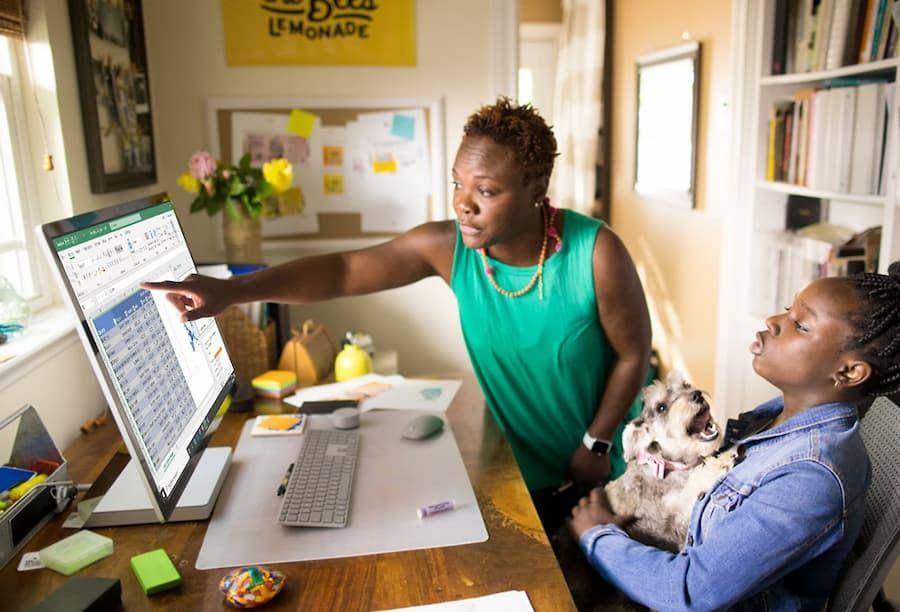ilustrasi membuat header footer di Excel (IDN Times/Laili)
Opsi lainnya dengan memanfaatkan halaman 'Page Layout View'. Di sini, pengaturan ditampilkan secara langsung. Kamu bisa bikin footer dan header dengan preview sehingga bisa menyesuaikan kurang apanya. Begini langkah membuatnya:
- Buka file Excel terlebih dahulu
- Masuk ke tab 'View' di bagian ribbon atas
- Pada grup 'Workbook Views', pilih 'Page Layout View'. Tampilan halaman kerja pun otomatis berubah. Kamu bisa melihat ada bagian 'Click to add header' di bagian atas atau 'Add footer' di bagian bawah.
- Ketuk di lokasi yang ingin kamu tambahkan keterangan tambahan
- Di bagian ribbon, masuk ke tab 'Header & Footer Tools'. Tab ini hanya akan muncul kalau kamu meletakkan kursor di bagian header atau footer saja ya
- Tambahkan input tambahan seperti gambar, halaman, keterangan waktu melalui menu yang muncul di sub-bagian header dan footer. Atau, kamu dapat menuliskan langsung di boks header dan footer.
Jika sudah selesai dan ingin mengembalikan tampilan menjadi normal, buka tab 'View' di ribbon. Lalu, pilih 'Normal'. Kalau kamu mendapati tombolnya nonaktif dan gak bisa dipencet, alihkan kursor dari posisi header atau footer.
Cara membuat footer dan header di Excel gak sesulit yang dibayangkan, kok. Namun, memang perlu sedikit penyesuaian agar mengetahui lokasi dan fungsi tools yang bisa dimanfaatkan. Selamat mencoba!